2008년 처음 출시된 이래 Strava는 아마추어 운동선수와 프로 운동선수 모두에게 매우 선호되는 피트니스 트래킹 애플리케이션이 되었습니다. 이 플랫폼을 운동 요법에 통합하면 간과해서는 안 되는 수많은 이점이 있습니다.
스트라바를 처음 사용하든 꽤 오랫동안 훈련에 통합해 왔든 관계없이 다음 제안은 응용 프로그램에서 최대한의 가치를 추출하는 데 도움이 될 수 있습니다. 매력적인 점은 이러한 권장 사항을 활용하기 위해 스트라바 프리미엄에 고급 구독을 하지 않아도 된다는 것입니다.
진행 상황 추적
신체 활동을 기록하고 모니터링하는 것이 Strava의 인기의 주된 이유입니다. 이 앱은 피드 내에 운동 세션을 표시하지만, 이러한 운동을 더 자세히 볼 수 있는 다른 방법이 있습니다.
프로필 아이콘을 탭하면 선택할 수 있는 다양한 스포츠 옵션에 액세스할 수 있습니다. 스포츠를 선택하면 해당 스포츠의 주간 또는 연간 성과 지표를 검토할 수 있습니다.
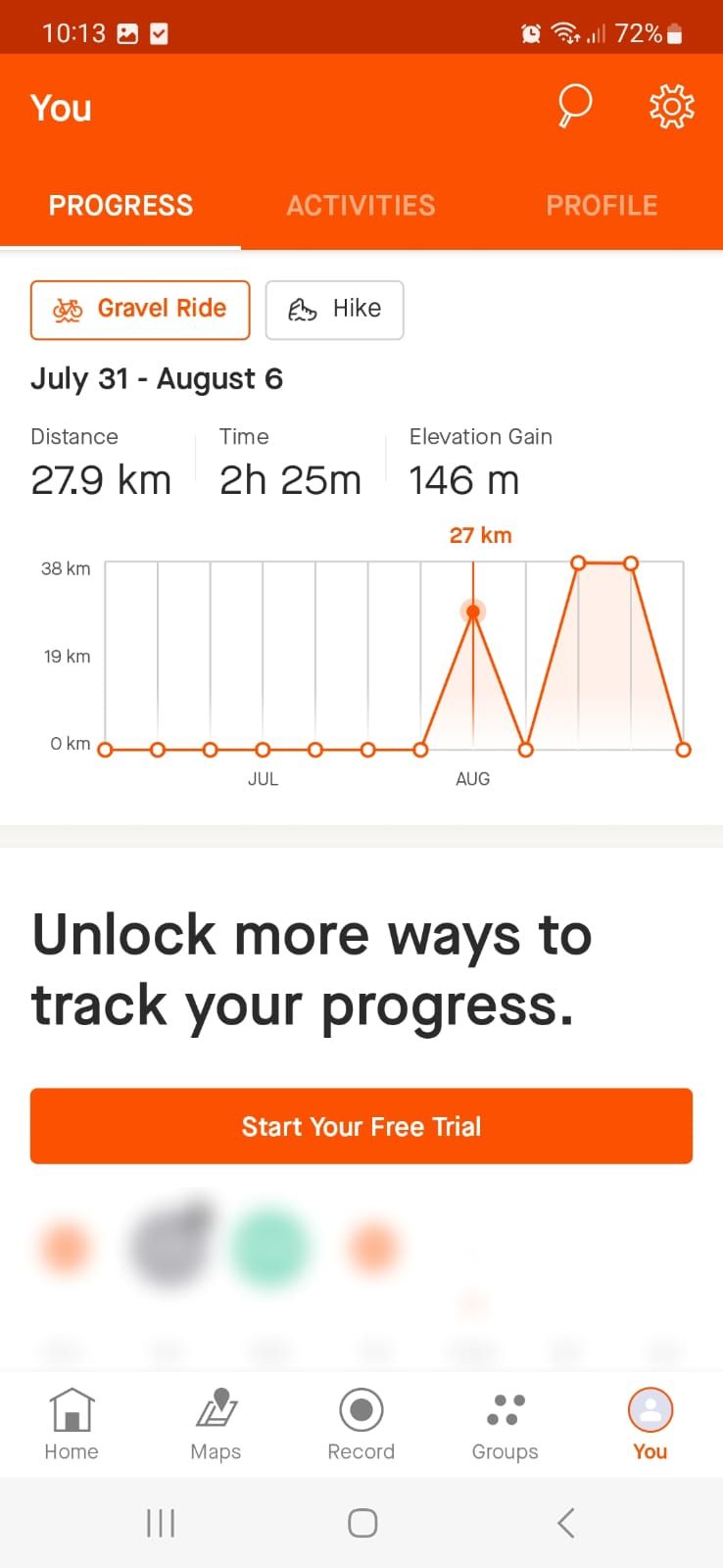
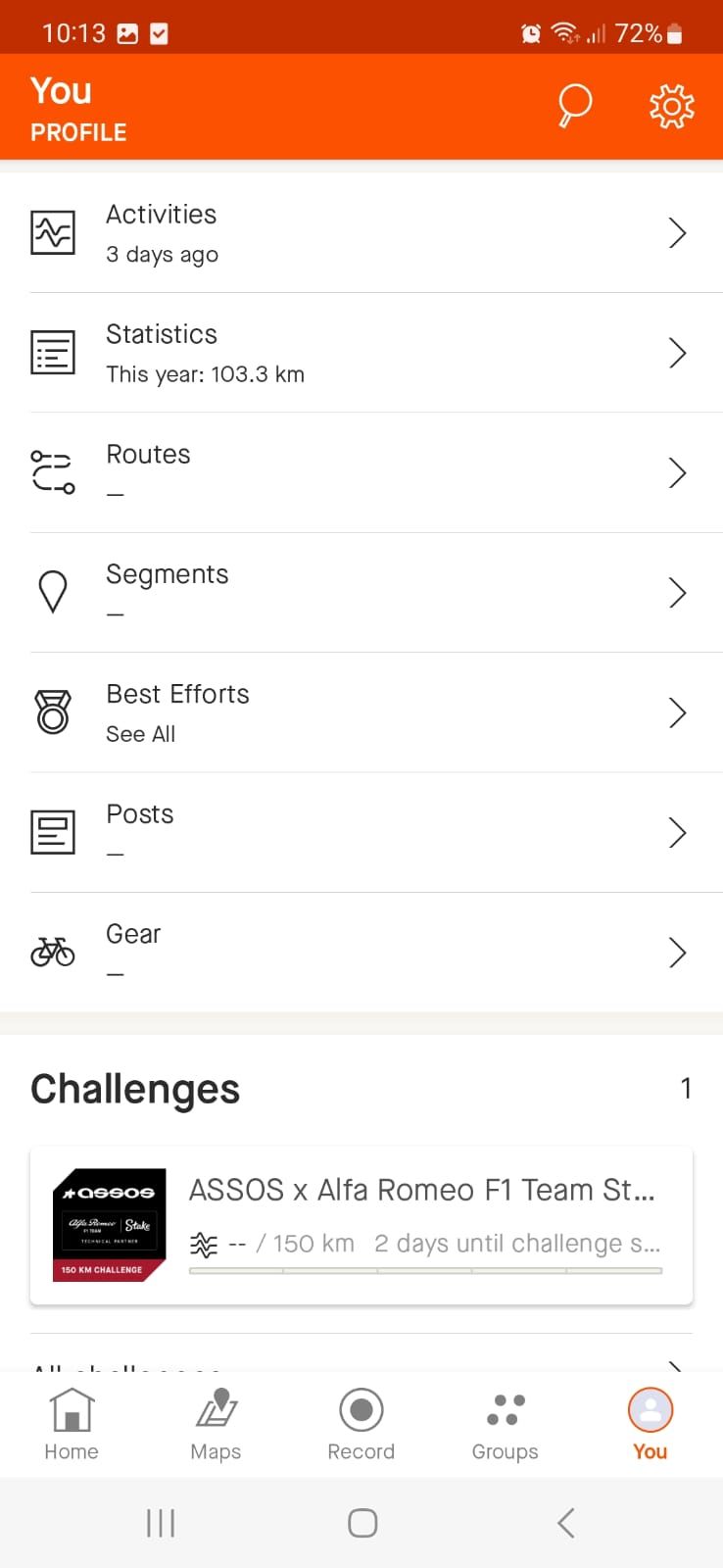 닫기
닫기
스트라바 챌린지 참여
스트라바 챌린지에 참여하는 것은 동기 부여가 저하된 개인에게 모멘텀을 유지하는 데 효과적인 수단일 수 있습니다. 참가할 수 있는 다양한 챌린지를 탐색하려면 “그룹” 섹션으로 이동하여 디스플레이 상단에서 “챌린지”를 선택해야 합니다. 이 접근 방식을 통해 참가자는 스포츠, 거리 또는 고도 상승과 같은 요소에 따라 도전을 세분화할 수 있습니다.
챌린지를 성공적으로 완료하면 프로필에 눈에 띄게 표시되는 디지털 배지를 받게 됩니다. 또한 특정 챌린지는 단순히 완료하기만 해도 스타일리시한 의류, 아웃도어 장비 및 흥미로운 선물 패키지를 획득할 수 있는 기회를 제공합니다.
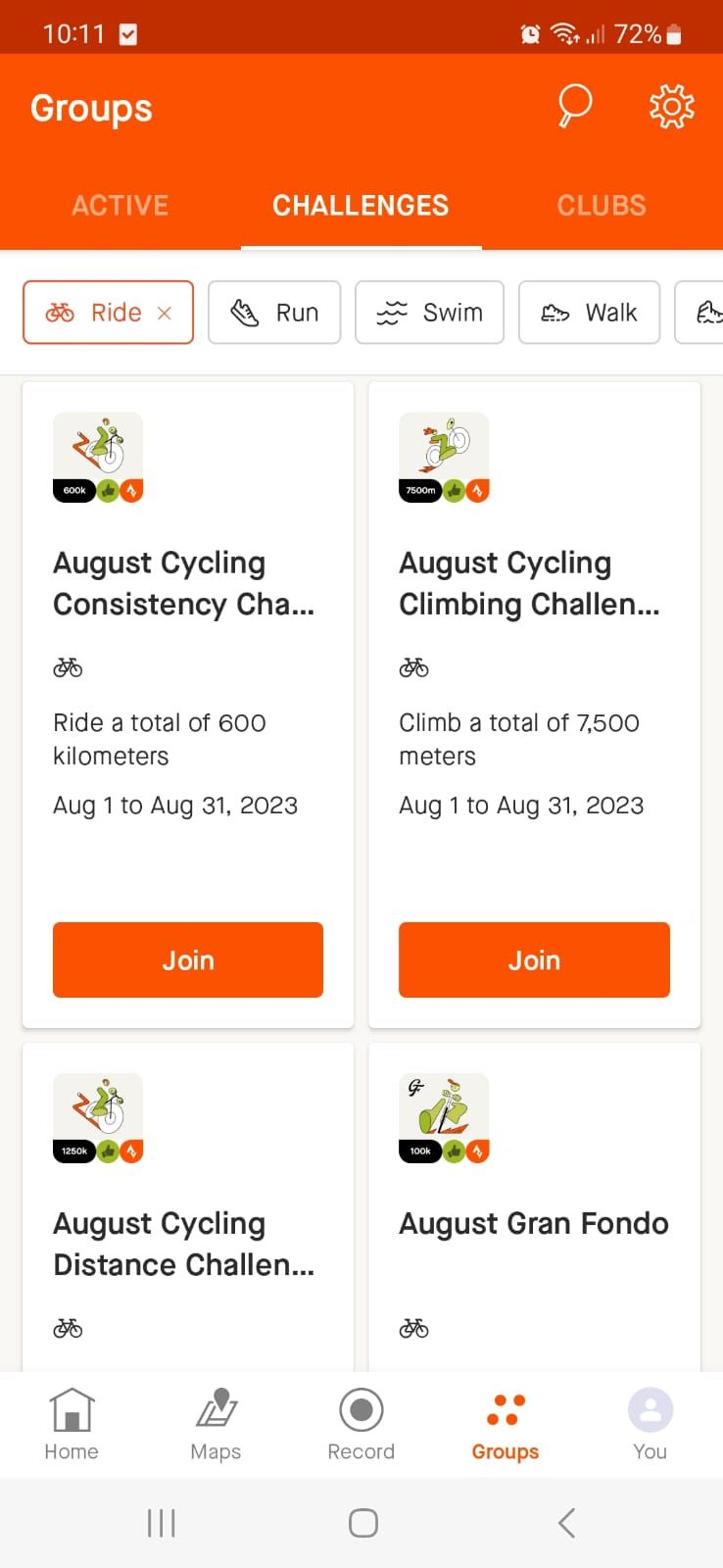
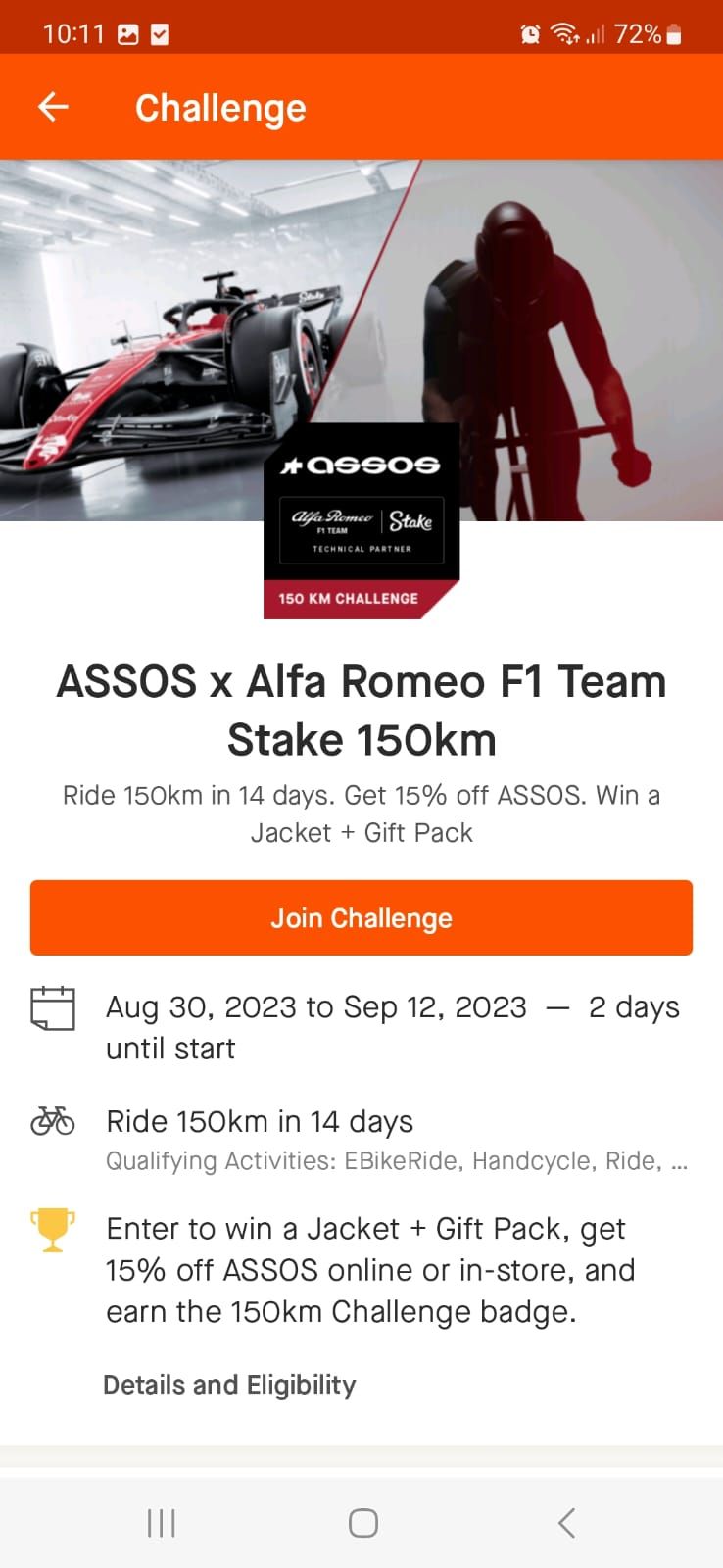 닫기
닫기
대부분의 챌린지에서는 GPS 데이터만 고려된다는 점에 유의하세요. 잠재적인 사기 행위를 방지하기 위해 건물 또는 구조물 내에서 기록하고 스트라바에 수동으로 입력한 모든 활동은 챌린지 완료에 포함되지 않습니다.
활동 이름 지정
스트라바는 선택한 스포츠에 따라 일반 활동 제목을 자동으로 지정하는 기능을 구현했습니다. 따라서 개인의 전체 운동 기록이 “아침 조깅”으로만 구성된 경우 온라인 프로필에서 다소 단조롭고 부족해 보일 수 있습니다.
일상 활동과 운동 요법을 체계적으로 기록하려면 각 항목에 개인화된 제목을 지정하는 것이 좋습니다. 이는 당면한 작업을 완료한 후 “활동 제목 지정” 필드를 활용하여 보다 상세하고 유익한 설명을 입력하면 됩니다.
참여를 보존하여 브랜드를 변경할 수 있는 옵션이 있습니다. 취미에 액세스하여 메뉴 표시줄의 오른쪽 끝에 있는 줄임표 기호를 탭한 다음 “활동 수정”을 선택합니다. 이벤트 제목을 변경한 후 “저장”을 눌러 변경을 완료합니다.
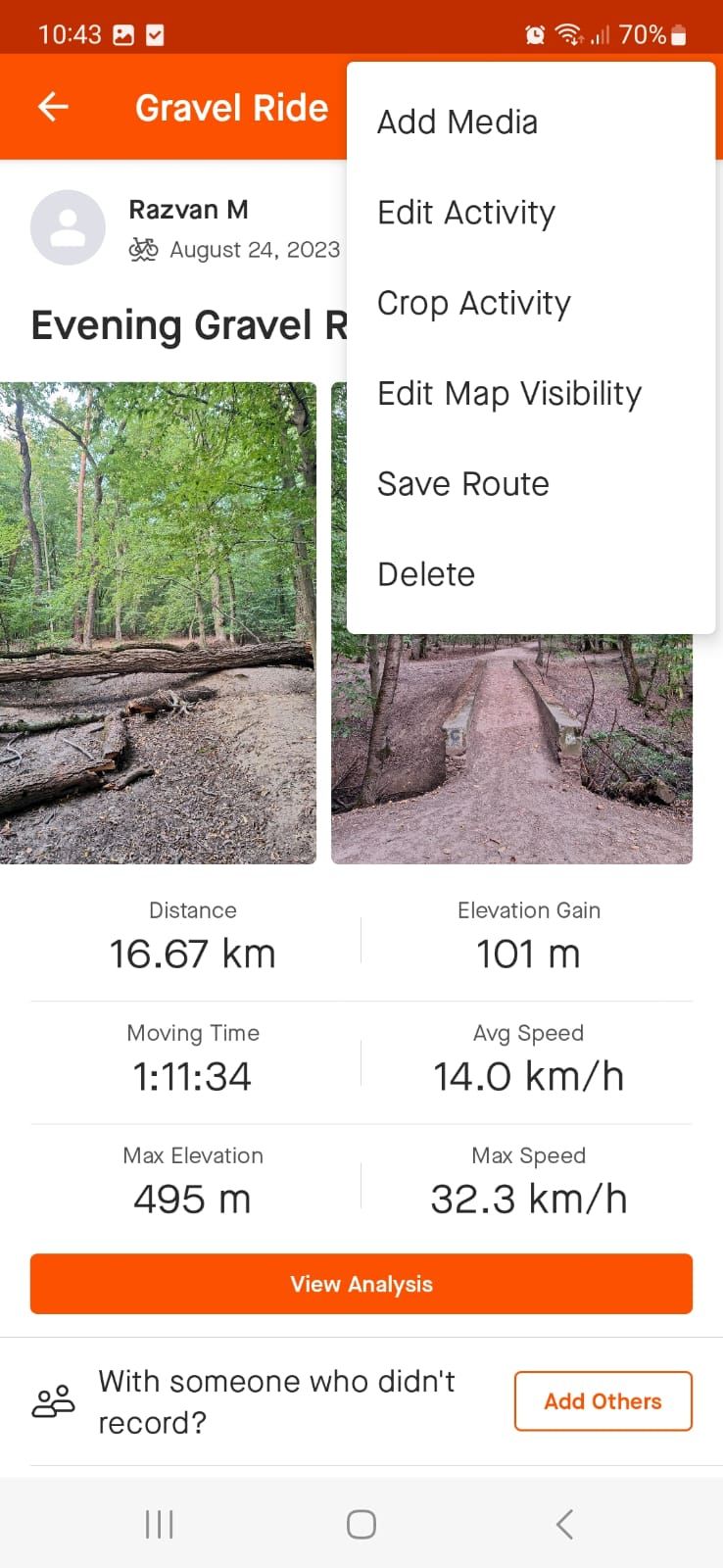
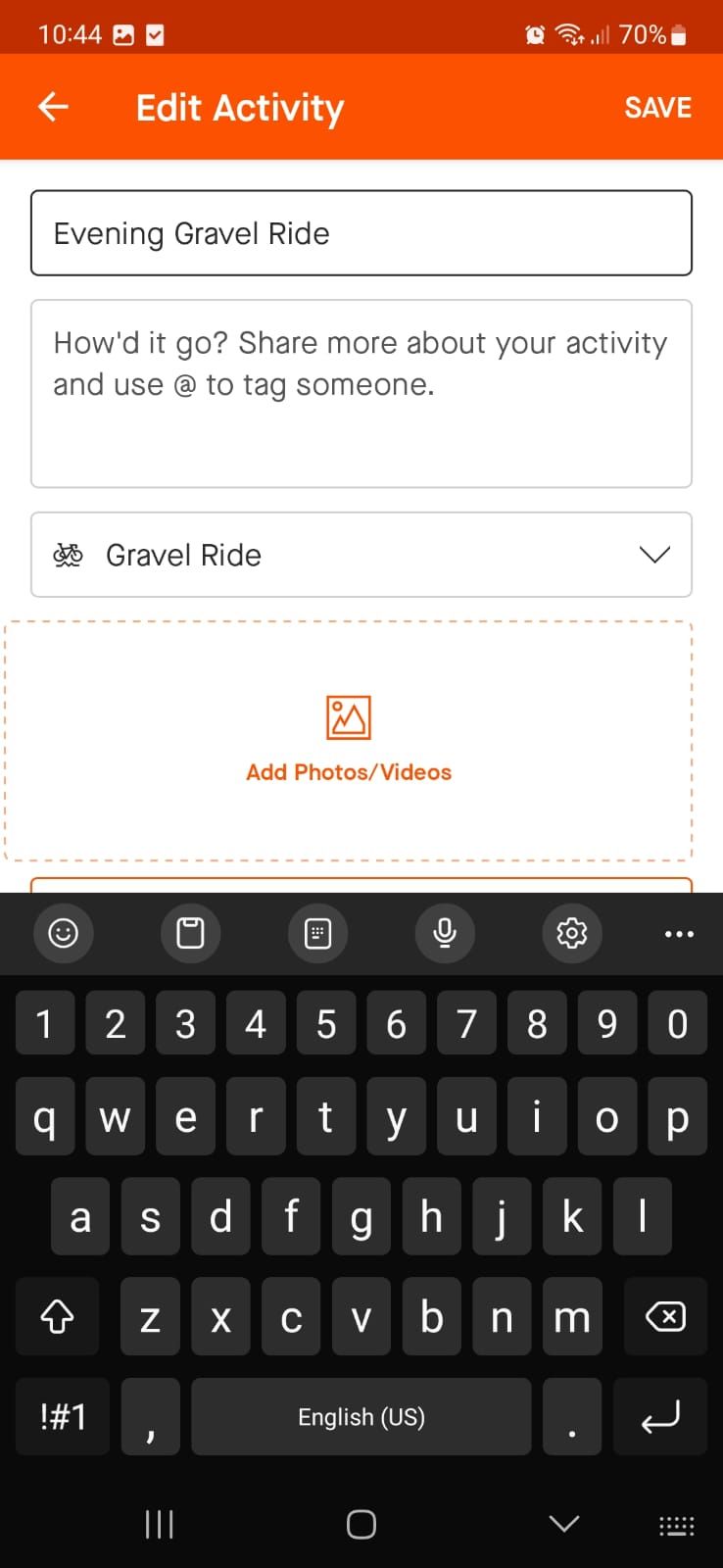 닫기
닫기
운동 사진 및 동영상 추가
운동을 하다 보면 사진이나 동영상에 담을 만한 장면을 마주칠 때가 있을 것입니다. 여기에는 풍경, 소셜 서클, 조깅을 마친 후의 디저트 등 모든 것이 포함될 수 있습니다. 이러한 이미지나 동영상을 온라인 피드에 추가하면 다른 사람들이 놓칠 수 있는 경험을 공유할 수 있습니다. 이를 통합하려면 스트라바 러닝을 완료한 후 “사진/동영상 추가”를 탭하기만 하면 됩니다.
활동에서 시각적 요소를 통합하는 것을 간과한 경우, 작업을 선택하고 화면 오른쪽 상단에 있는 점 3개 기호를 활용하면 됩니다. 그런 다음 드롭다운 메뉴에서 ‘활동 편집’을 클릭하여 진행합니다. 그런 다음 이 편집 인터페이스에서 이미지 또는 동영상 추가 옵션을 찾아 적절하게 삽입합니다.
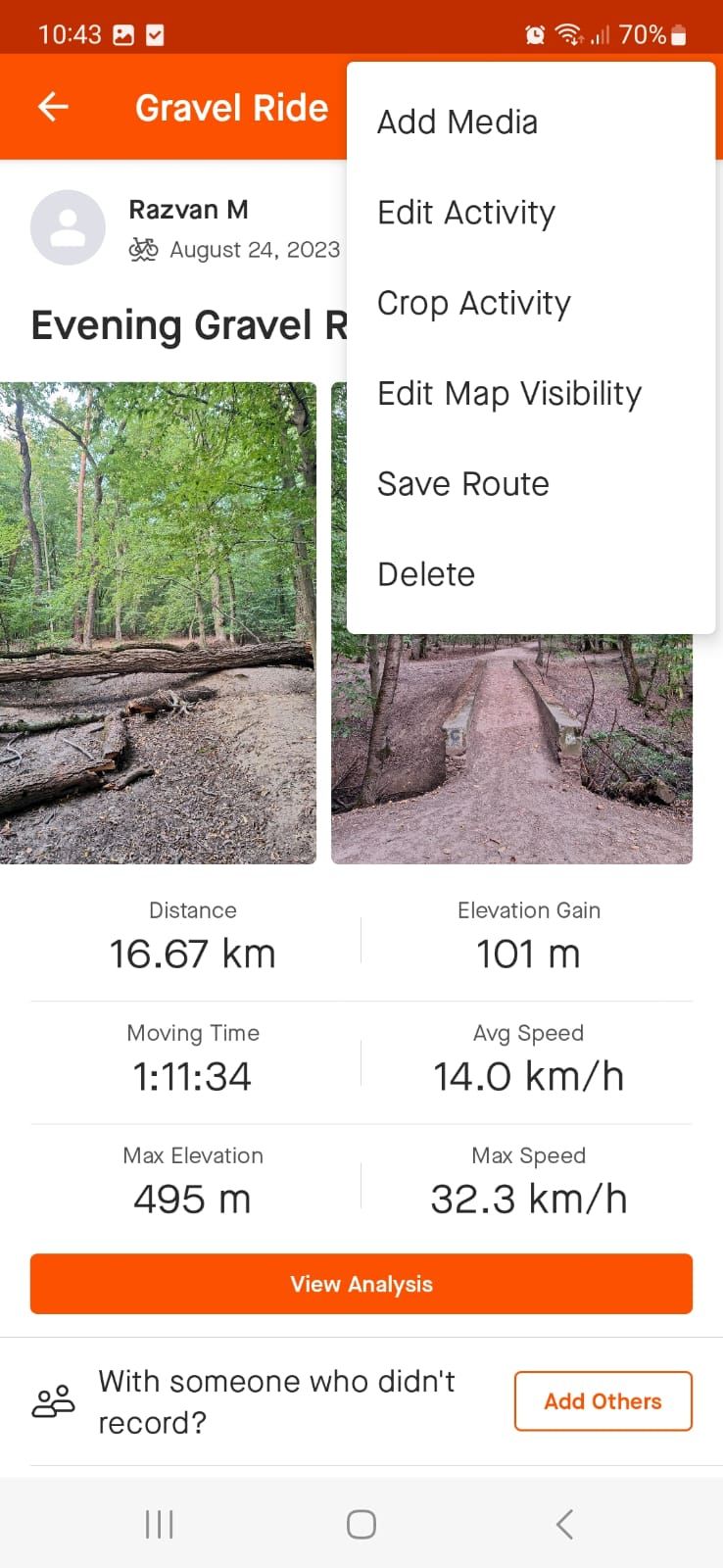
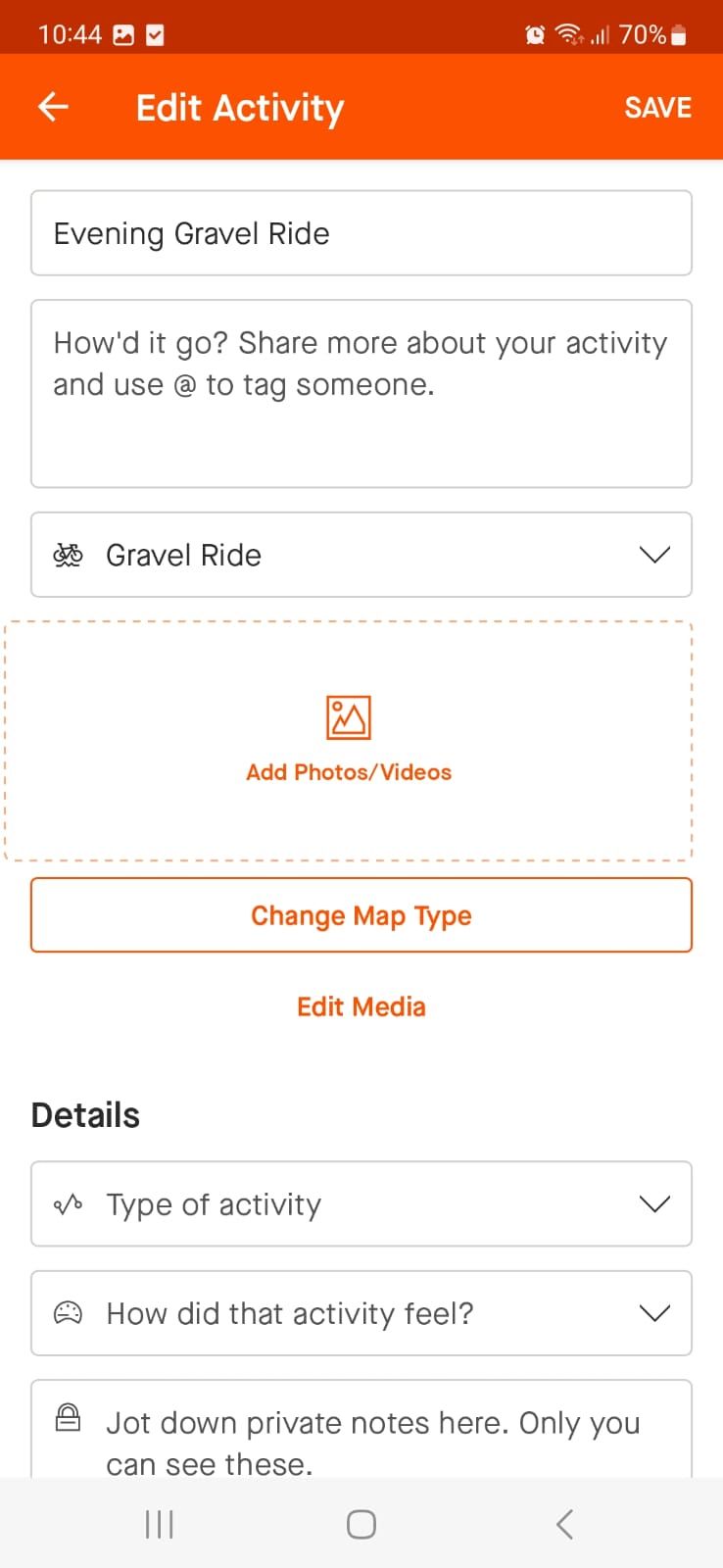 닫기
닫기
Strava 에 따르면 액티비티에 추가할 수 있는 사진 또는 동영상 수에는 제한이 없습니다. 하지만 모바일용 스트라바에서는 6장, 웹용 스트라바에서는 12장의 사진만 볼 수 있습니다. 또한 동영상에는 30초 제한이 있습니다.
개인 정보 보호
자신의 스트라바 활동을 공유하여 비슷한 관심사를 가진 다른 사람들과 소통하는 것은 분명 즐거운 일입니다. 하지만 특정 세부 사항은 기밀로 유지해야 합니다. 예를 들어, 거주지에서 직접 운동을 시작한 경우 달리기 또는 자전거 라이딩의 시작 및 종료 지점을 숨기는 것이 현명할 것입니다.
지도 공개에 대한 개인정보 설정을 수정하려면 “설정” 아이콘으로 이동하여 “개인정보 보호 컨트롤”로 이동합니다. 여기에서 “지도 공개 여부”를 선택한 다음 “위치에 관계없이 활동의 시작 및 종료 지점 숨기기”를 선택합니다. 제공된 슬라이더를 사용해 시작 및 종료 지점을 숨길 특정 거리를 설정합니다. 원하는 대로 조정한 후 “저장”을 탭하여 변경 사항을 확인합니다.
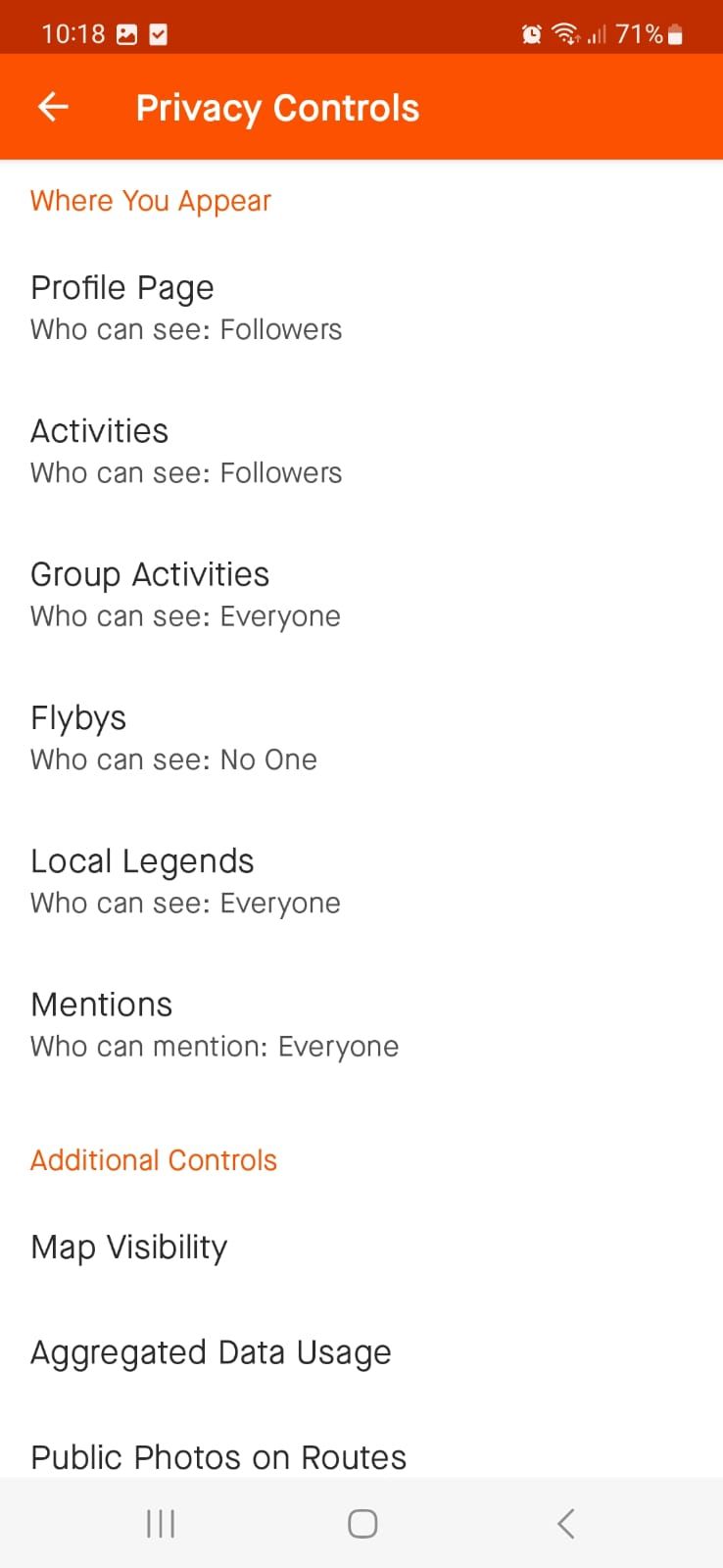
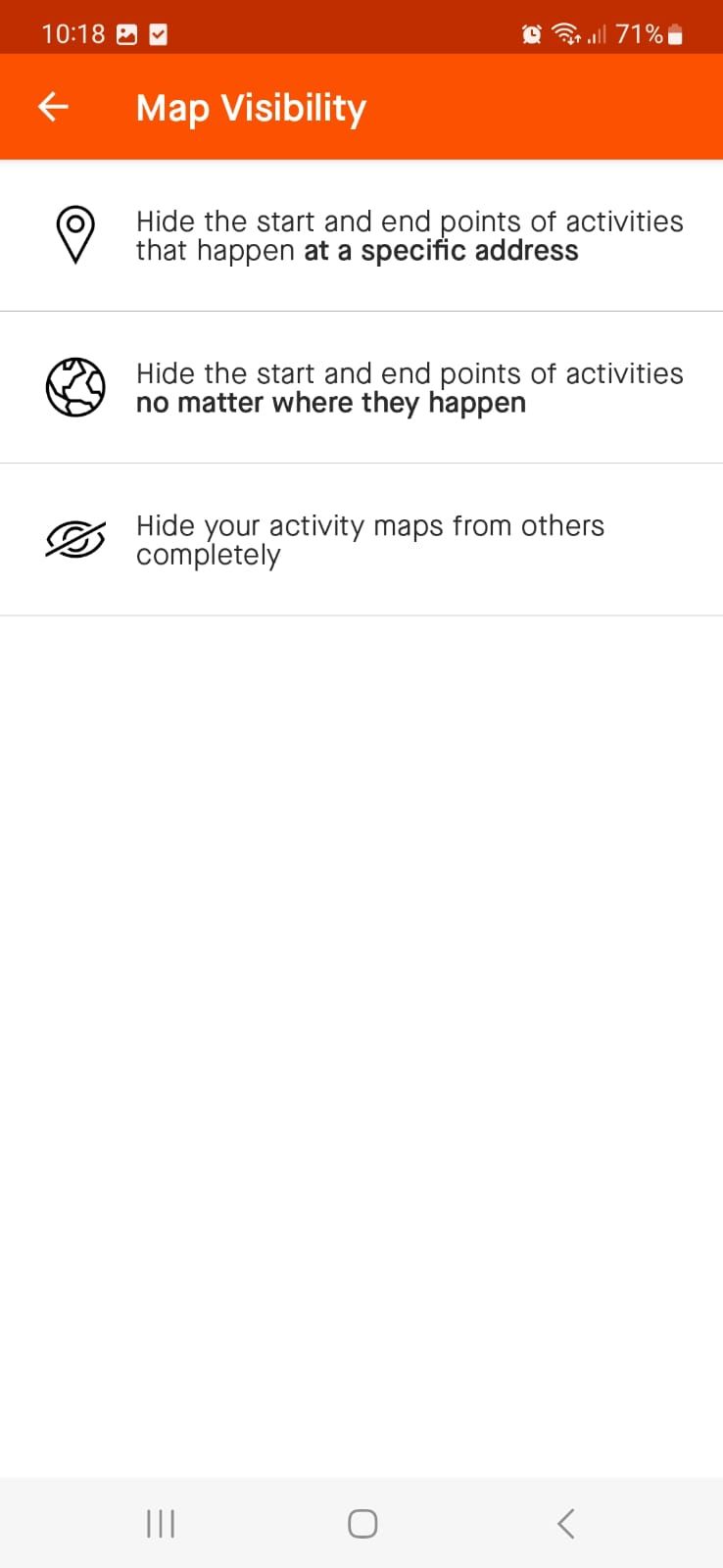
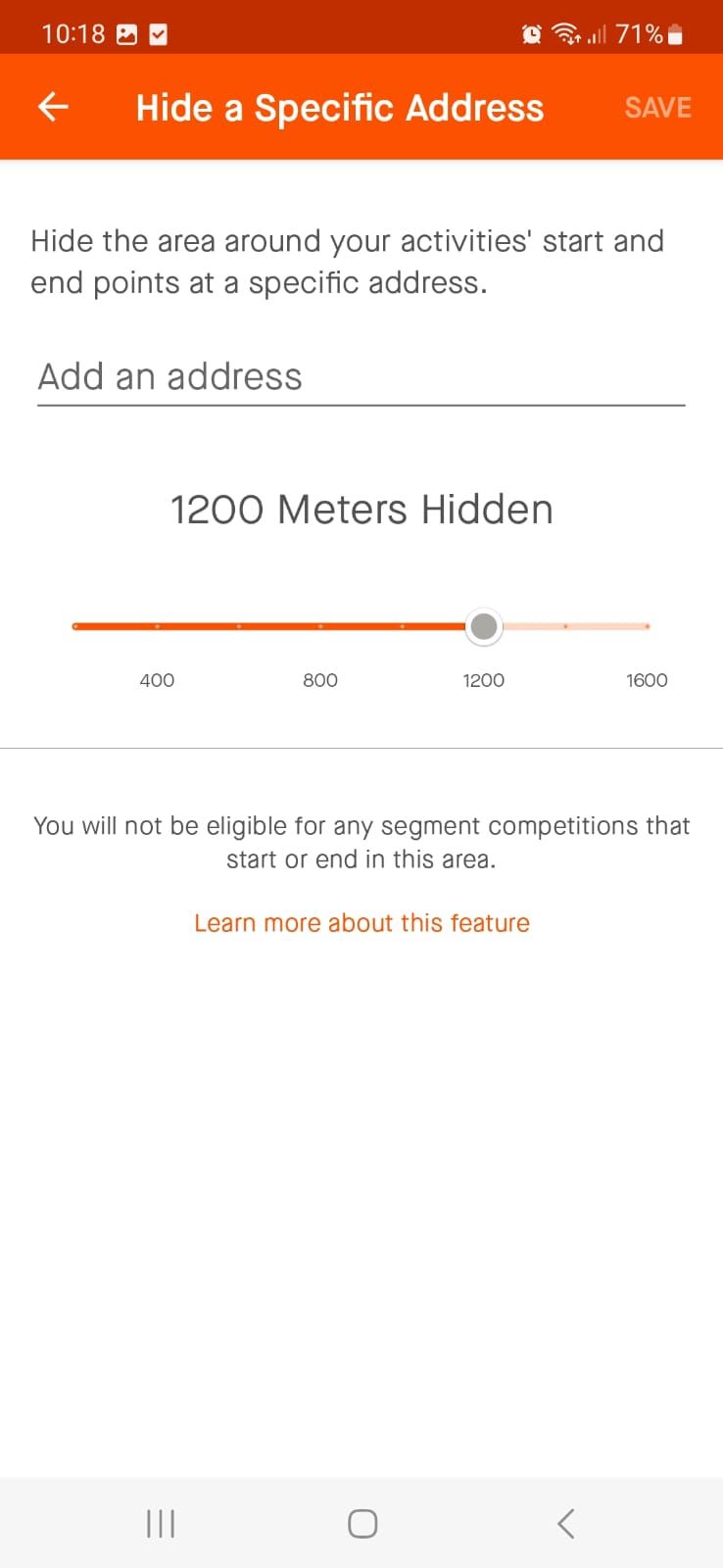 닫기
닫기
또한 개인정보 설정 페이지에서 내 활동 피드, 프로필 정보 및 그룹 참여를 볼 수 있는 개인을 결정할 수 있습니다. 이 정보를 모든 사용자에게 표시할지, 내 팔로워에게만 표시할지, 아니면 사적인 사항으로 유지할지 선택할 수 있습니다.
스트라바의 비콘 기능으로 안전 유지
스트라바의 비콘은 혼자서 야외 활동을 시작하거나 이상적이지 않은 조건에서 셀프 가이드 모험을 하는 사람들에게 필수적인 안전 도구입니다. 이 혁신적인 기능은 스마트폰에 내장된 GPS 기술을 활용하여 사용자가 선택한 지인들과 정확한 위치를 공유할 수 있습니다. 고도 진행 상황, 속도, 이동 거리와 같은 세부적인 정보는 공개되지 않지만, 친구와 가족은 사용자가 움직이지 않고 있는지 모니터링하고 필요한 경우 즉시 응급 구조대를 호출할 수 있습니다.
이 기능을 활성화하려면 스트라바 계정 내 “설정” 섹션으로 이동하여 “비콘”이라고 표시된 옵션을 찾아주세요. 옵션을 찾으면 “모바일용 비콘” 기능과 관련하여 해당 스위치가 켜짐 위치로 전환되어 있는지 확인하세요.
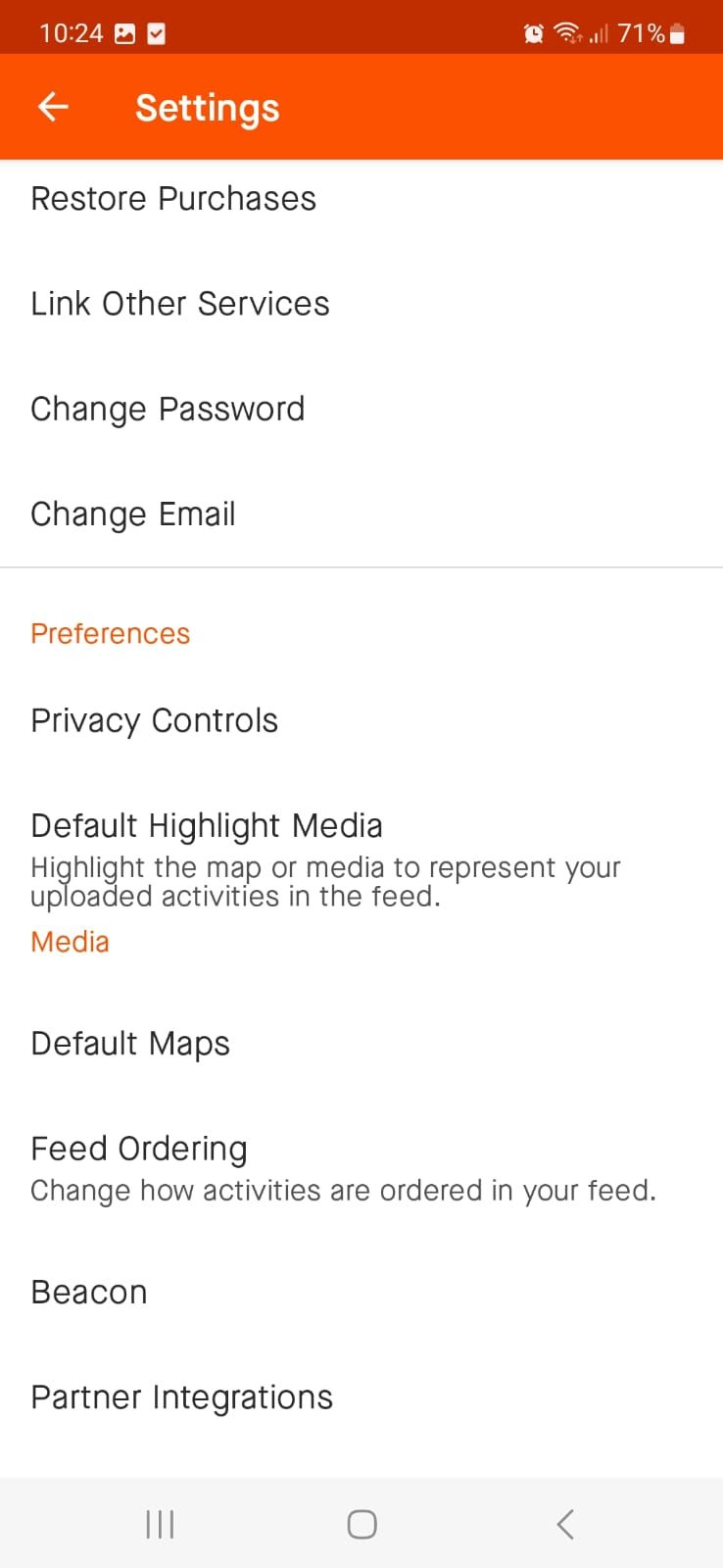
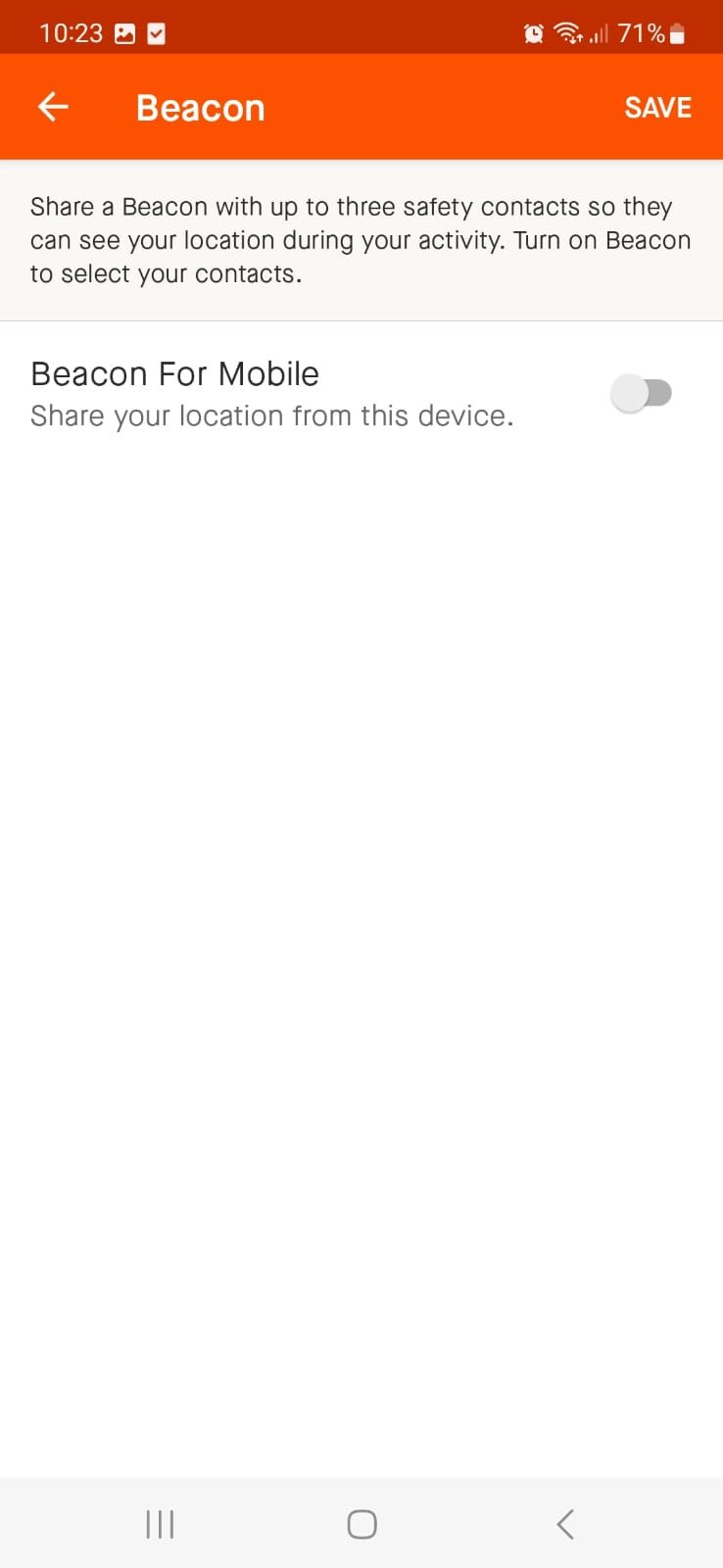 닫기
닫기
장비 모니터링
여러 대의 자전거를 효과적으로 관리하고 최적의 성능을 보장하려면 자전거 장비에 관한 모든 관련 정보를 스트라바 프로필에 포함하는 것이 좋습니다. 이렇게 하면 각 자전거의 개별 주행 거리를 편리하게 모니터링하고 각 차량의 사용 패턴에 따라 적절한 간격으로 필요한 유지보수 서비스를 예약할 수 있습니다.
대화 시 구어체 사용을 자제해 주시기 바랍니다. 이전 문장을 다음과 같이 바꿔서 품위 있는 어조를 유지하도록 합시다: 장비를 프로필에 통합하려면 프로필 아이콘을 통해 ‘장비’ 섹션으로 이동하세요. 여기에서 ‘장비 추가’ 옵션을 선택하고 자전거, 신발 또는 기타 관련 장비에 대한 세부 정보를 입력해 주세요.
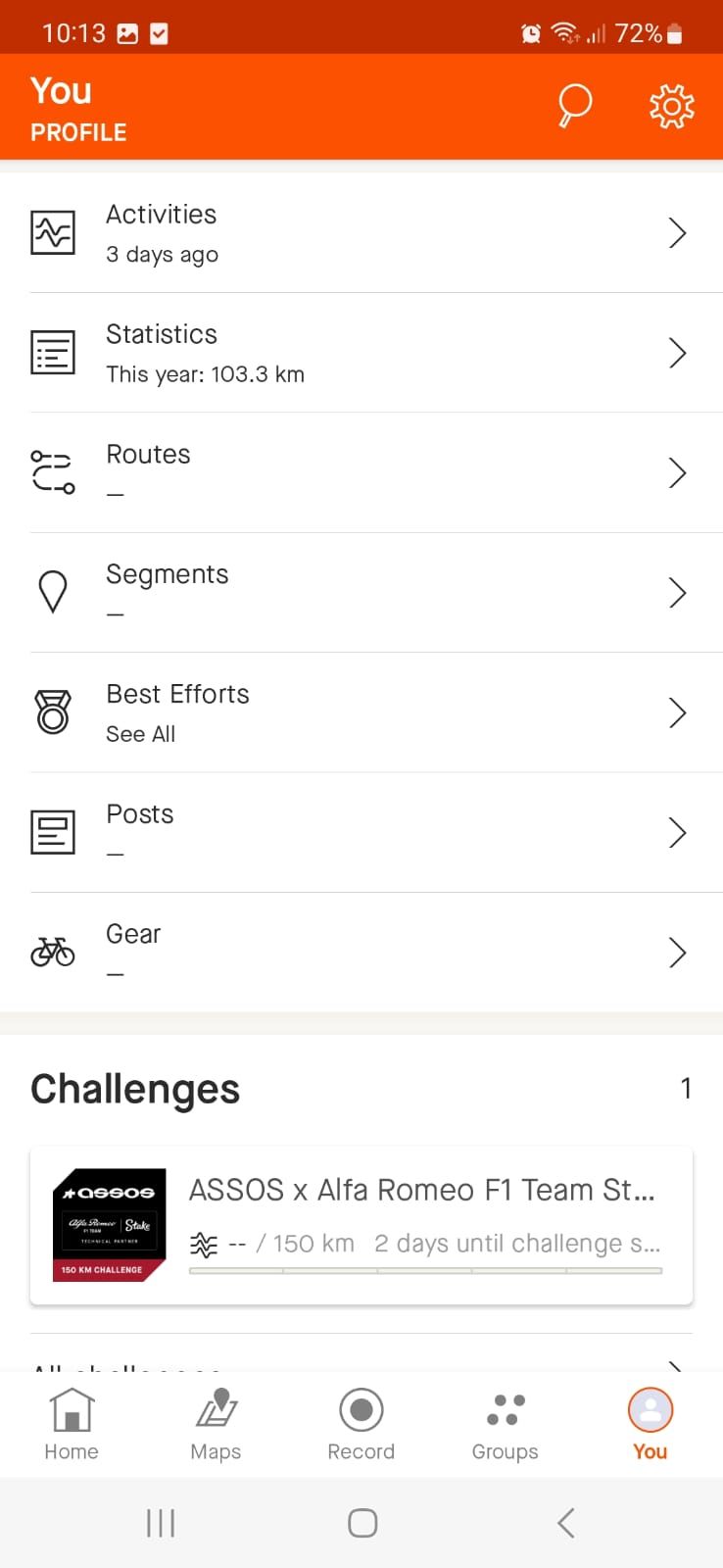
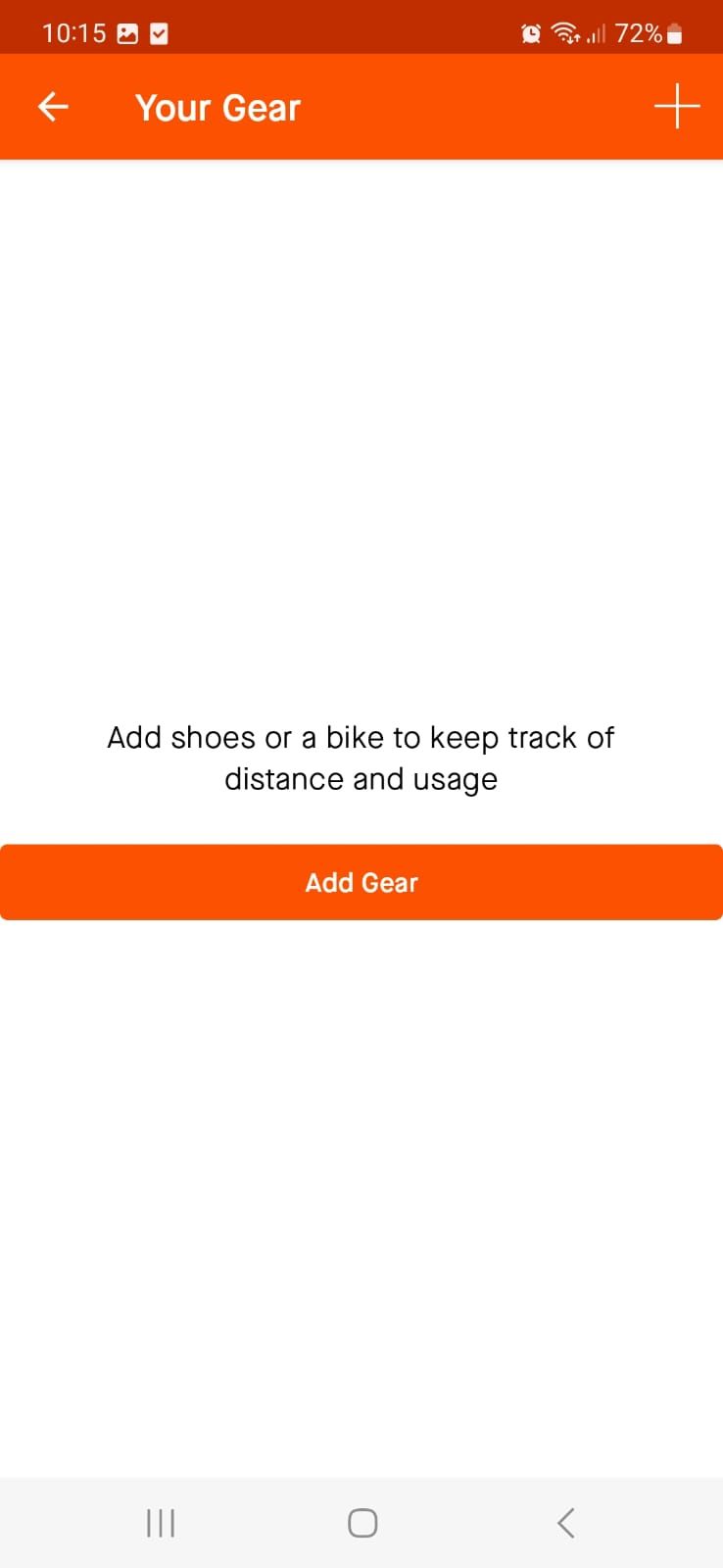
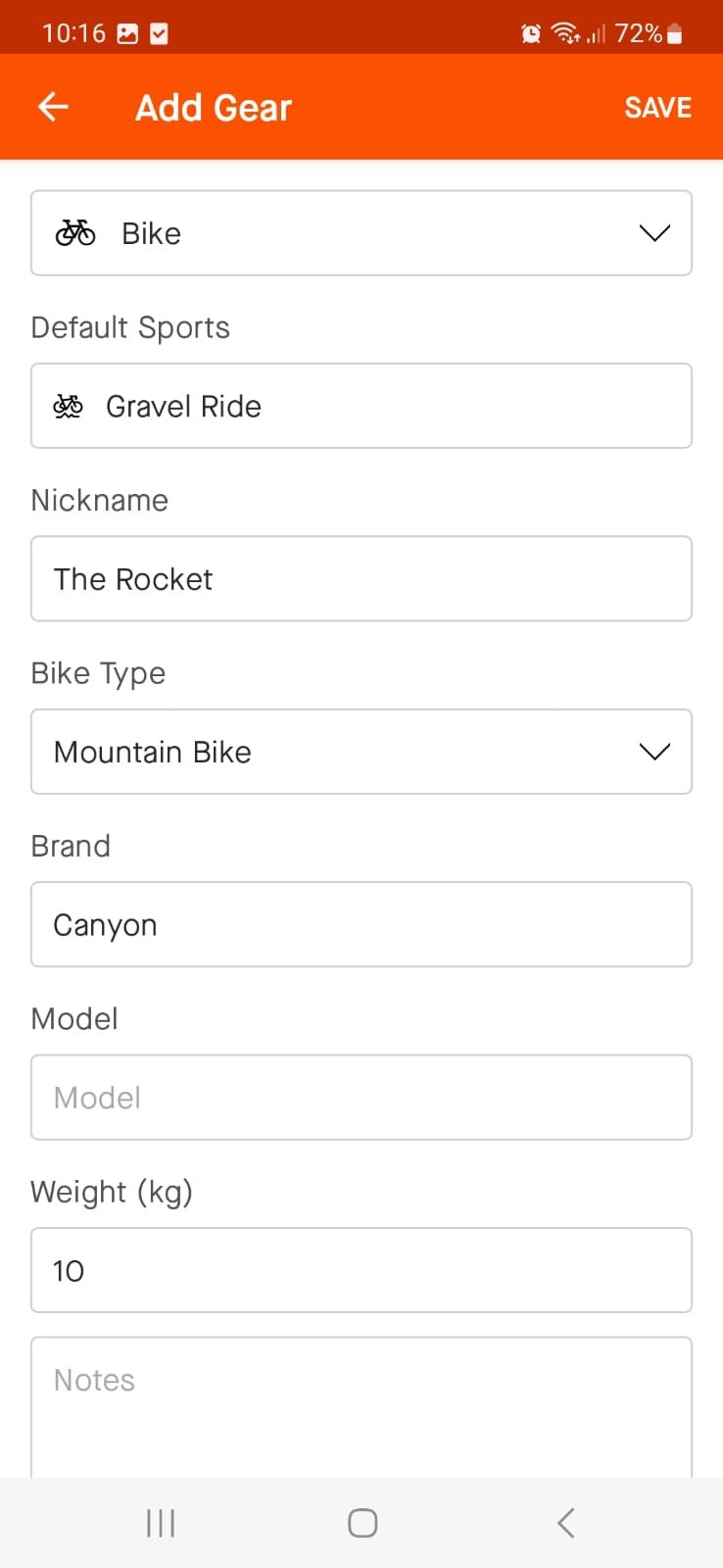 닫기
닫기
장비의 세부 사항을 지나치게 자세히 설명하면 해당 지역에 거주하는 절도범에게 피해를 당할 수 있으므로, 장비의 세부 사항을 지나치게 자세히 설명하지 않는 것이 좋습니다. 특히 해당 장비를 구입하는 데 상당한 재정적 투자가 이루어진 경우에는 더욱 그렇습니다. ‘파란색 자전거’와 같은 기본적인 설명만으로도 장비의 기능을 효율적으로 유지할 수 있습니다.
웨어러블 장치 연결
스마트워치, GPS 시계, 사이클링 컴퓨터 등 다양한 웨어러블 장치를 스트라바 계정에 연결하면 번거로운 휴대폰을 휴대할 필요 없이 원활하게 활동을 동기화할 수 있습니다.
내 장치와 스트라바를 연결하려면 설정 메뉴로 이동하여 “기타 서비스 연결”을 선택하세요. 그런 다음 “장치 연결”을 누르고 원하는 장치 유형이 목록에 없으면 디스플레이 하단에 있는 “더 많은 장치 보기”를 탭하세요.
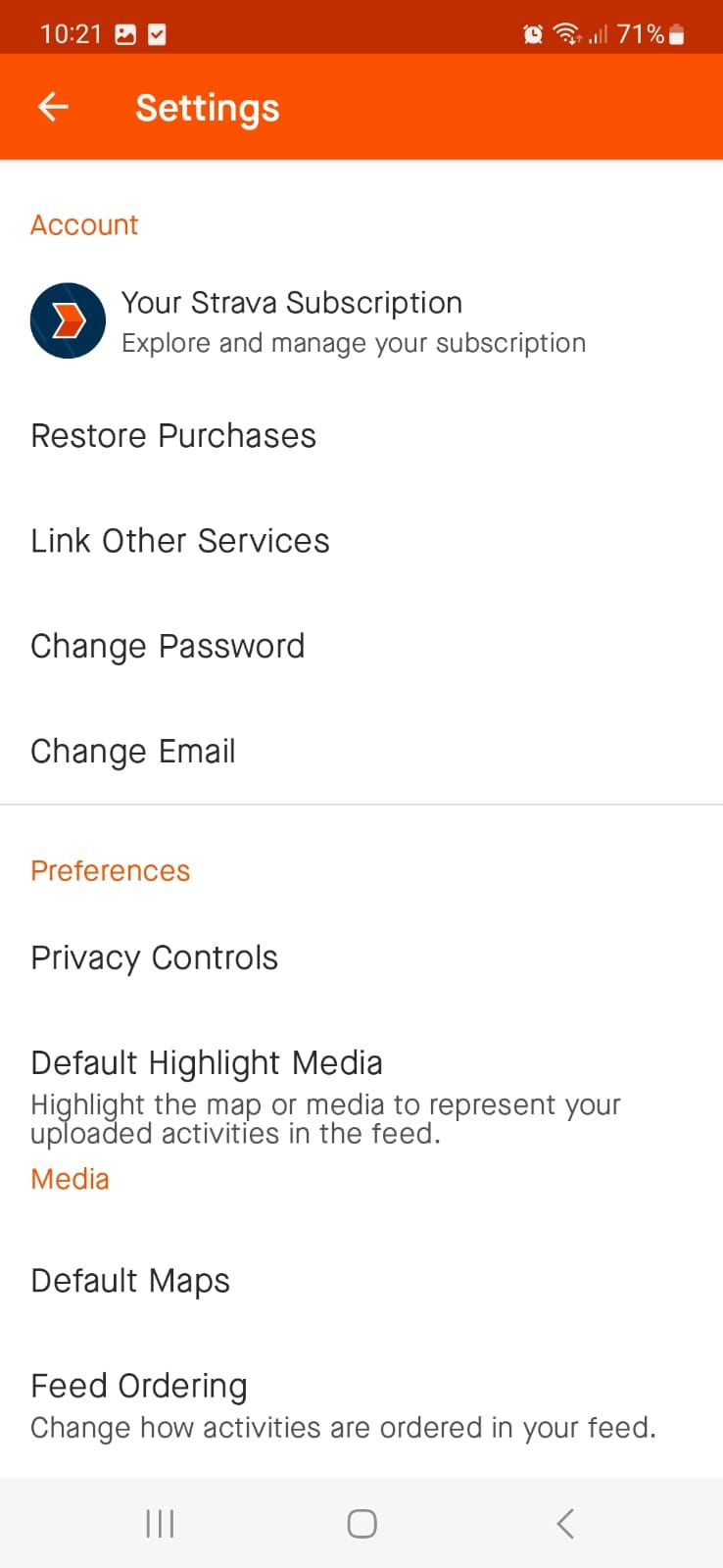
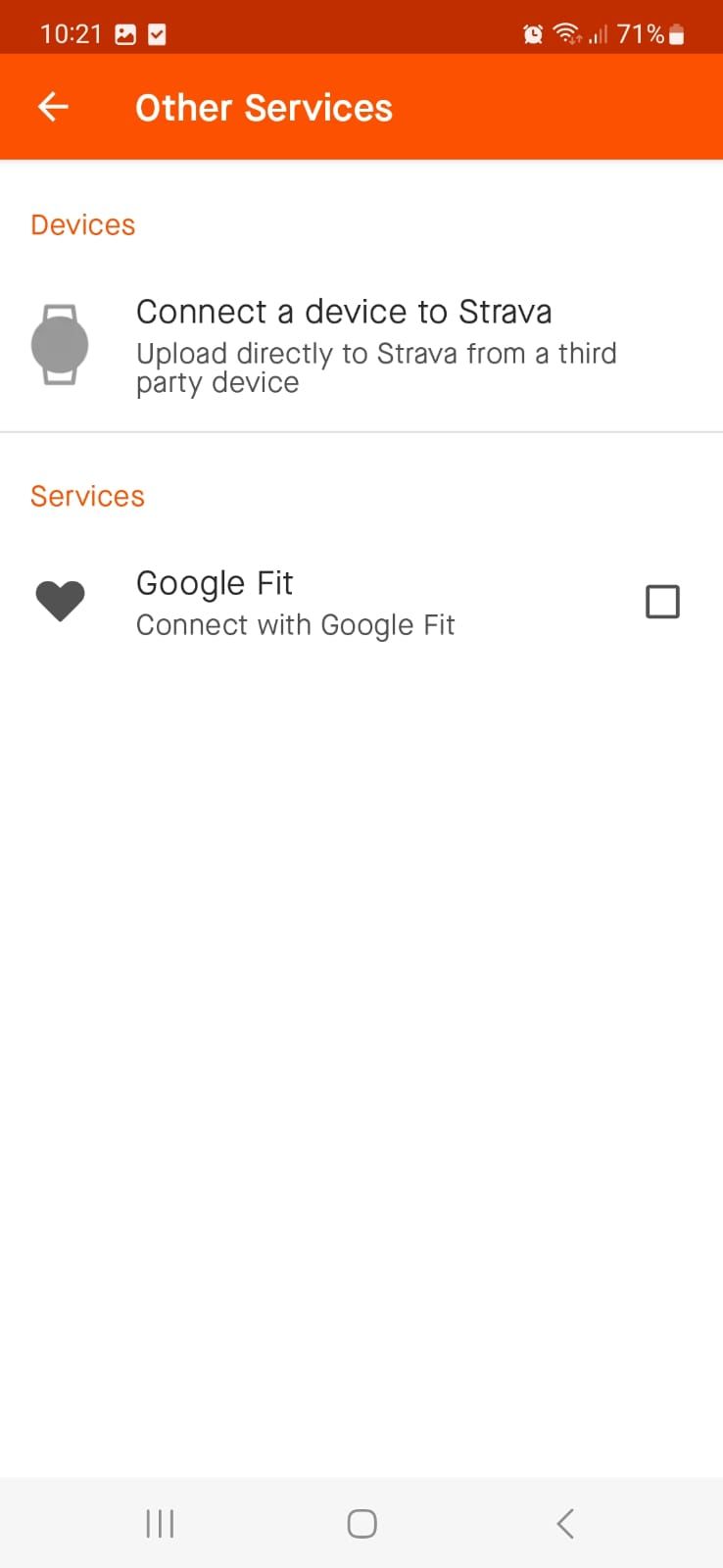
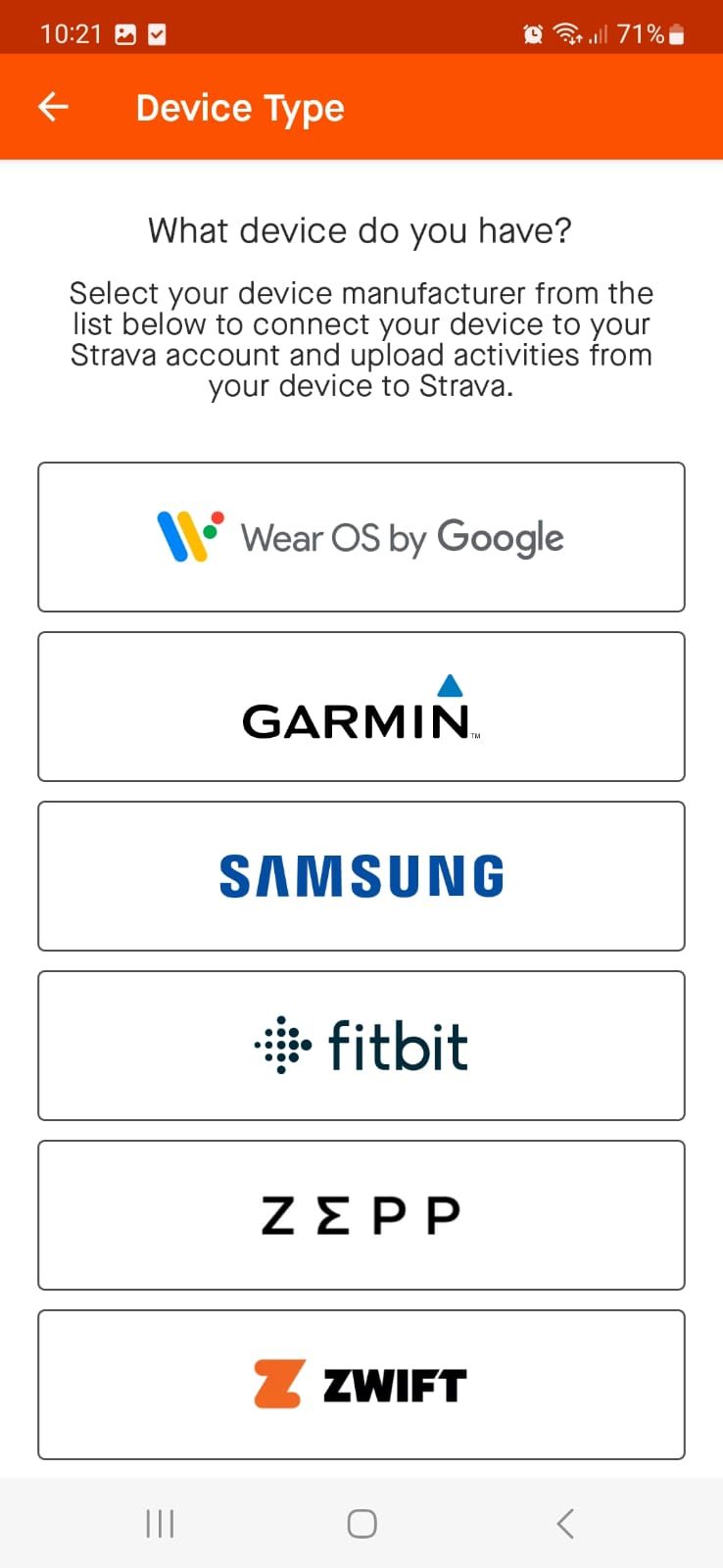 닫기
닫기
프로 선수 팔로우하기
스트라바를 통해 제공되는 달리기, 사이클링, 하이킹, 수영 및 기타 다양한 스포츠와 같은 활동에 참여하는 개인은 해당 분야의 수많은 프로 선수를 동경할 수 있을 것입니다. 다행히도 이러한 엘리트 선수들 중 점점 더 많은 수가 스트라바를 직접 활용하고 있으며, 이를 통해 애호가들은 자신의 훈련 요법과 운동을 모니터링할 수 있습니다. 이러한 전문가들이 자신의 가장 비밀스러운 전략을 공개할 것이라고 기대하는 것은 비현실적일 수 있지만, 최고 수준의 선수를 팔로우하는 것은 자신의 퍼포먼스를 향상시키려는 개인에게 영감을 주는 동기 부여의 원천이 될 수 있습니다.
스트라바 앱 및 서비스 최대한 활용하기
스트라바에서 제공하는 종합적인 도구 모음을 활용하면 운동 추적을 효율적으로 모니터링하고, 소셜 네트워크에 업데이트를 배포하고, 운동 루틴 중 안전을 보장할 수 있습니다. 피트니스 트래킹 애플리케이션을 활용하면 지속적인 동기 부여와 목표 달성이 용이하다는 것은 분명합니다.